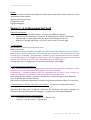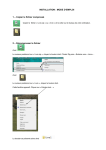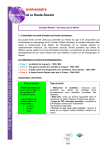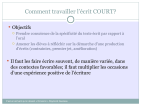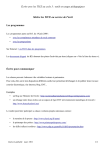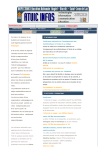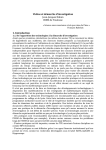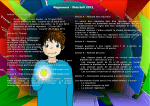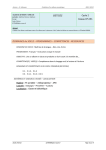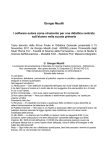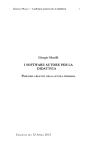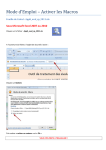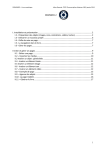Download Projet Marsac (MS-GS) A la découverte de l`outil informatique
Transcript
Circonscription de Vic Val d’Adour Projet Marsac (MS-GS) A la découverte de l’outil informatique Compétences travaillées : 1. S’approprier le langage - Echanger, s’exprimer Décrire l’ordinateur, questionner son utilisation. Utiliser le langage pour construire un document pour les autres. Participer à un échange collectif pour comprendre. Progresser vers la maîtrise de la langue S’approprier le vocabulaire spécifique d’un outil scolaire : l’informatique. Interroger le sens des mots : la notion de contraire. Contribuer à l’écriture d’un texte Produire un énoncé oral incluant le vocabulaire spécifique pour qu’il puisse être écrit par l’enseignant. 2. Devenir élève - Devenir autonome face à l’usage de l’ordinateur. - Travailler dans l’espace informatique avec les autres en suivant les règles définies par la classe. 3. Découvrir le monde - Premier domaine du B2i : maîtrise des premières bases de la technologie informatique : o Appropriation du lexique « Je sais nommer les éléments de l’ordinateur » o Appropriation des principales fonctions d’«Utilisation de l’ordinateur » o Appropriation des actions liées au « Déplacement de la souris » o Appropriation de quelques compétences liées aux « Logiciels éducatifs » - Permettre à l’élève d’observer un outil présent dans la classe (et à la maison) et de comprendre son fonctionnement. - Aider l’élève à se confronter à sa pensée. Objectifs : 4 à 5 séances pour amener l’élève à utiliser de façon autonome les ordinateurs de sa classe : - savoir allumer l’ordinateur, ouvrir un programme de Traitement de texte (Oo4kids) ainsi que les logiciels ludo-éducatifs. - savoir fermer les logiciels et éteindre l’ordinateur. - découvrir un logiciel de Traitement de texte adapté à la maternelle (Oo4kids). - S’approprier le langage spécifique : ouvrir/fermer, allumer/éteindre (notion de contraire), langage liée aux usages de l’informatique. Produits finis : Création d’un album multimédia ainsi que d’affiches récapitulatives des manipulations par les élèves. Aurélia Beauval – Atice VVA – 2011-2012 Circonscription de Vic Val d’Adour Outils : Ordinateurs avec l’ensemble des logiciels installés et présentés de la même manière sur tous les ordinateurs de la classe. Appareil photo numérique Enregistreur zoom Logiciel Didapages Séance 1 : A la découverte de l’outil Objectifs spécifiques : - Appréhender l’outil informatique : nommer ses différentes parties. - Produire un écrit technique : Construire la méthode pour allumer l’ordinateur. - Appréhender l’espace (matérialisé des postes informatiques et écran) - Acquérir le langage spécifique : UC, écran, icônes, souris, curseur, logo 1. Présentation Me présenter. Comment-vous appelez-vous ? Mise en situation : « Lorsque nous allons travailler ensemble, vous allez devenir des explorateurs du numérique. Mais qu’est-ce que le numérique ? Cela vient du latin « numerus ». Ne connaissez-vous pas un mot qui lui ressemble ? (mot attendu « numéro »). Que viennent donc faire les nombres avec les ordinateurs ? Le langage des ordinateurs, c’est le langage des nombres. Nous allons explorer les ordinateurs et nous serons des explorateurs du numérique. » Chaque élève aura un badge avec son prénom noté dessus. (doc badge) 2. Comment allumer l’ordinateur ? « Nous allons commencer notre exploration et nous noterons toutes nos remarques sur des affiches et sur un journal de bord « Didapages » sur mon ordinateur. Commençons : comment allumons-nous les ordinateurs de la classe ? Pour l’instant, on essaie de l’expliquer avec des mots puis nous testerons vos propositions. » Brainstorming des possibles : émission d’hypothèses et expérimentation pour validation. Prise de photos des expérimentations. Définition d’une phrase d’explication incluant les différentes parties à allumer : écran et UC 3. L’ordinateur en marche : que voit-on sur l’écran ? : les icônes, le curseur de la souris Repérage des icônes utiles sur le bureau. Définition d’un logo pour le dossier contenant les raccourcis des élèves (préparer un document avec des exemples liés au langage.) + préparer les icônes dans Didapages. 4. Construction des affiches récapitulatives : « Comment allumer nos ordinateurs ? » (format A3) « Qu’y-a-t-il sur le bureau ? » (format A3) Aurélia Beauval – Atice VVA – 2011-2012 Circonscription de Vic Val d’Adour 5. Construction des deux premières pages du journal de bord numérique (sous Didapages) (ordi Atice) – démonstration et explicitation pour aller vers une construction individuelle. (progression dans l’utilisation par les élèves durant les séances) Faire le point sur ce que l’on apprit. Séances 2 et 3 : A la découverte des logiciels Objectifs spécifiques : - Appréhender un espace virtuel : Comprendre la structure du logiciel - Produire un écrit technique : Construire la méthode pour ouvrir et fermer un logiciel. - Langage spécifique : mode d’emploi, logiciels Outils : - Sur feuille A4 : une représentation de la page du logiciel + en haut le logo (avec le nom) qui apparaît sur le bureau de l’ordinateur (cf. fiche séance 2). - Prévoir la même feuille en A5 pour chaque logiciel pour la phase de création. - Une grande affiche de couleur pour le document commun Faire le point sur ce que l’on apprit en séance précédente. 1. Comment fermer un logiciel ? Quelle est votre méthode ? Présentation du logo standard (croix rouge) Constat pour les logiciels de l’école : ce n’est pas toujours le cas. Situation problème : Il faut aider les plus jeunes à ouvrir et fermer facilement les logiciels pour éviter la pagaille. Ils ont donc besoin d’un mode d’emploi sur les logiciels. (à expliciter, imager) Nous allons donc nous répartir le travail. J’ai imprimé toutes les pages des logiciels. Avant d’aller sur les ordinateurs, chaque groupe devra, à partir de l’image, entourer en vert où il faut appuyer pour fermer le logiciel. Vous irez ensuite sur les ordinateurs en les allumant comme nous l’avons vu l’autre jour (rappel de l’affiche construite). Puis vous ouvrirez les logiciels dont vous êtes responsable et vérifierez si votre intuition était la bonne. Si ce n’est pas le cas, à vous de chercher la bonne réponse. Quand vous l’aurez trouvé, entourer en rouge la bonne action. Attention, à la consigne. La donner en 2 parties selon le groupe. Mise en commun des actions menées et création de la fiche technique. Création du Didapages avec les élèves. Faire le point sur ce que l’on apprit. Aurélia Beauval – Atice VVA – 2011-2012 Circonscription de Vic Val d’Adour Séance 4: A la découverte du traitement de texte : Oo4kids Objectifs spécifiques : - Appropriation d’un espace de travail - Langage spécifique : Outils : Copie d’écran de la page blanche de Ooo4Kids sur feuille A3. Faire le point sur ce que l’on apprit en séance précédente. 1. Je découvre Oo4kids Cliquer sur l’icône pour ouvrir le programme Ooo4kids Qu’est-ce qu’on voit ? La page blanche, les « boutons » en haut, le curseur de la souris. Vous allez vous placer comme un découvreur d’un paysage inconnu. Vous allez devoir trouver à quoi servent toutes ces icônes. J’ai imprimé la page blanche que vous avez devant vous. Dès que vous avez découvert une utilisation, vous venez me voir et vous allez m’expliquer à quoi cela sert en faisant une phrase correcte. (consigne à revoir). J’écrirai votre phrase et je vous enregistrerai en même temps pour le Didapages. Evaluation Observation de l’évolution de l’autonomie : - sur les actions d’allumage et fermeture de l’ordinateur. - sur les actions d’ouverture/fermeture des logiciels. - sur les actions de tutorat des GS sur les MS. - Sur l’utilisation du langage spécifique liée à l’usage de l’outil informatique. Au niveau du Vivre ensemble : o Avoir compris l’utilité du matériel et respecter le matériel collectif. o Etre silencieux quand j’utilise cet outil. Aurélia Beauval – Atice VVA – 2011-2012